Minecraft : créer et héberger un serveur
Créer et héberger votre propre serveur Minecraft vous permet de contrôler le monde et l’expérience de jeu. L’installation nécessite Java et se réalise en quelques étapes.
Quelle configuration système requise pour un serveur Minecraft ?
Comme n’importe quel jeu, Minecraft impose un certain nombre d’exigences à votre système. Mais ces exigences ne sont heureusement pas trop élevées en raison de l’esthétique pixelisée tant appréciée de Minecraft. Il convient néanmoins de garder à l’esprit que les besoins en ressources de Minecraft vont augmenter avec le nombre de joueurs sur votre serveur. Les groupes de joueurs plus importants nécessitent notamment plus de mémoire et d’espace disque. Vous devez disposer de la configuration système de base suivante pour votre serveur Minecraft :
- CPU (processeur) : Intel ou AMD (à partir de deux cœurs), de préférence à partir de 2 GHz, une forte puissance de calcul monocœur est recommandée ;
- RAM (mémoire vive) : au moins 2 Go de RAM pour 1 à 2 joueurs, 5 Go de RAM pour 3 à 6 joueurs et 8 Go de RAM pour plus de 6 joueurs ;
- Système d’exploitation : Minecraft est disponible pour les systèmes d’exploitation les plus courants, qui nécessitent des ressources supplémentaires ;
- Bande passante : 45 Mbit/s suffisent pour plus de 6 personnes ;
- Espace de stockage : au moins 2 Go de RAM pour 1 à 2 joueurs, 18 Go pour 3 à 5 joueurs, 35 Go pour plus de 6 joueurs.
Sous Linux, vous pouvez aussi utiliser Minecraft en mode console, ce qui permet d’économiser des ressources. Cela implique toutefois de l’expérience dans la manipulation de la ligne de commande Linux.
Location de serveur Minecraft chez IONOS : quel serveur choisir ?
Les serveurs sont disponibles en différentes variantes. Chez IONOS, vous pouvez par exemple porter votre choix sur :
- un serveur dédié virtuel (VPS) : solution de serveur virtuel basée sur le Cloud, avec facturation mensuelle ;
- un serveur dédié : serveurs avec du matériel d’entreprise, uniquement utilisé à vos fins.
Pour ce dernier modèle, vous pouvez également choisir d’administrer le matériel dédié avec un accès root ou de vous tourner vers une solution de serveur infogéré, où des experts prennent en main l’installation et la gestion des logiciels (système d’exploitation, etc.).
Quatre scénarios de serveur Minecraft et leurs packs serveur IONOS correspondants
Quel que soit le modèle de serveur privilégié, IONOS vous propose plusieurs tarifs qui diffèrent selon la prestation offerte. Le pack qui vous convient le mieux dépend aussi de la taille de votre monde et du nombre de joueurs actifs en même temps sur votre serveur Minecraft. Dans le tableau suivant, nous vous présentons quatre scénarios possibles pour votre serveur de jeu. Les tarifs correspondants sont indiqués afin de vous aider à prendre une décision.
| Scénario d’utilisation | Serveur IONOS recommandé |
|---|---|
| 1 à 2 joueurs dans un petit monde Minecraft | VPS M |
| 3 à 5 joueurs dans un monde Minecraft moyen | VPS L |
| 6+ joueurs dans un grand monde Minecraft | VPS XL |
| 10+ joueurs dans un grand monde Minecraft, avec de nombreux mods | Serveur dédié AR6-32 HDD ou SSD |
- Processeurs dernière génération
- Hardware dédié haute performance
- Data centers certifiés ISO
Créer un serveur Minecraft étape par étape (Windows Server)
Après avoir choisi un serveur approprié, vous pouvez maintenant créer et configurer votre serveur Minecraft. Le choix d’installer votre serveur Minecraft sous Linux ou sous Windows vous appartient.
Pour plus d’informations sur la création d’un serveur Minecraft pour tous les systèmes d’exploitation, veuillez consulter le tutoriel de Minecraft Wiki.
Dans le tutoriel suivant, nous vous montrons comment configurer un serveur Minecraft sur Windows Server 2022 en tant que client IONOS avec un VPS.
Étape 1 : se connecter au serveur
La première étape consiste à établir une connexion à distance avec votre serveur. Si vous n’avez pas encore configuré l’accès, vous pouvez le faire directement à partir du Cloud Panel de IONOS. Pour ce faire, accédez à la page de connexion et connectez-vous avec vos identifiants.
Allez dans la section « Serveurs & Cloud » dans le menu, puis sélectionnez dans la liste le serveur sur lequel vous souhaitez installer et héberger Minecraft. Trouvez ensuite l’option « Connexion Bureau à distance » :
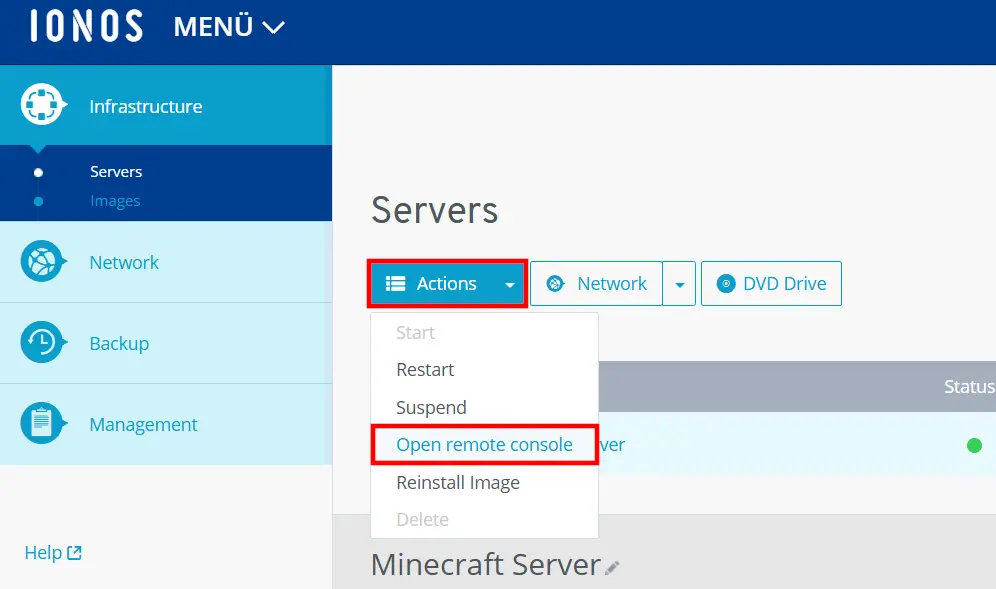
Connectez-vous maintenant à votre serveur en saisissant les informations de connexion. Vous trouverez celles-ci dans le Cloud Panel sous les onglets « Utilisateur » et « Mot de passe initial ».
Étape 2 : installer Java
Le logiciel serveur officiel de Minecraft est Java Edition. Veuillez donc vérifier que vous disposez d’une version actuelle de l’environnement d’exécution dans votre système. Pour cela, téléchargez l’outil de désinstallation Java. Celui-ci examine les versions de Java précédemment installées sur votre système. En l’absence de version de Java, l’outil vous informe et vous propose de télécharger Java. Cliquez sur le bouton « Get Java » pour être redirigé vers la page de téléchargement Java.
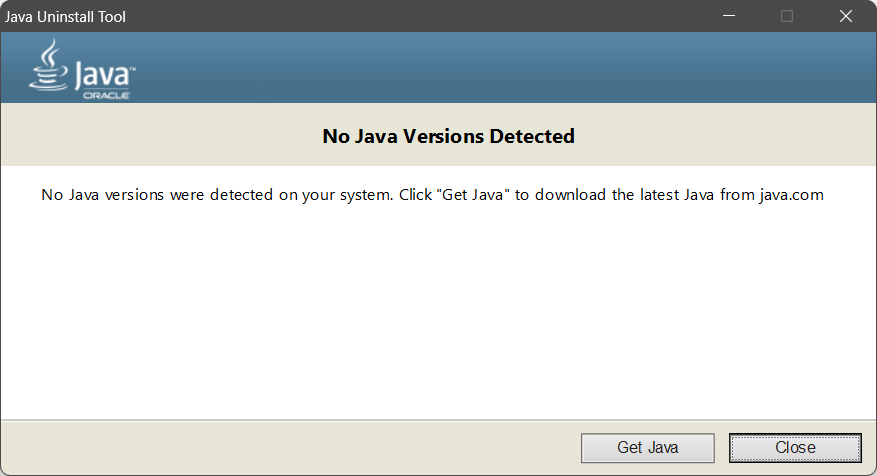
Appuyez sur le bouton « Télécharger Java » du site Web pour lancer le téléchargement. Ouvrez ensuite le fichier .exe téléchargé et confirmez l’installation de Java en cliquant sur « Installer ».
Étape 3 : installer le serveur Minecraft
Téléchargez le logiciel pour le serveur Minecraft (Java Edition Server) dans la version proposée. Créez ensuite un nouveau dossier n’importe où sur votre système serveur et exécutez le fichier JAR téléchargé en double-cliquant dessus pour lancer l’installation. Certains nouveaux dossiers sont créés automatiquement. Le processus d’installation peut durer quelques instants.
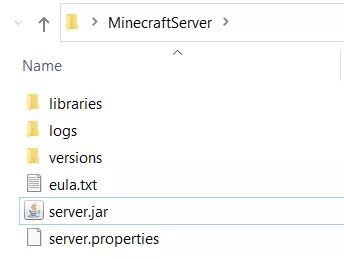
Acceptez le contrat de licence utilisateur final en ouvrant le fichier texte eula.txt et en remplaçant l’entrée eula=false par eula=true. Enregistrez ensuite les modifications apportées.
Cliquez à nouveau sur le fichier JAR du serveur pour créer votre serveur Minecraft. Ce processus peut aussi durer quelques instants.
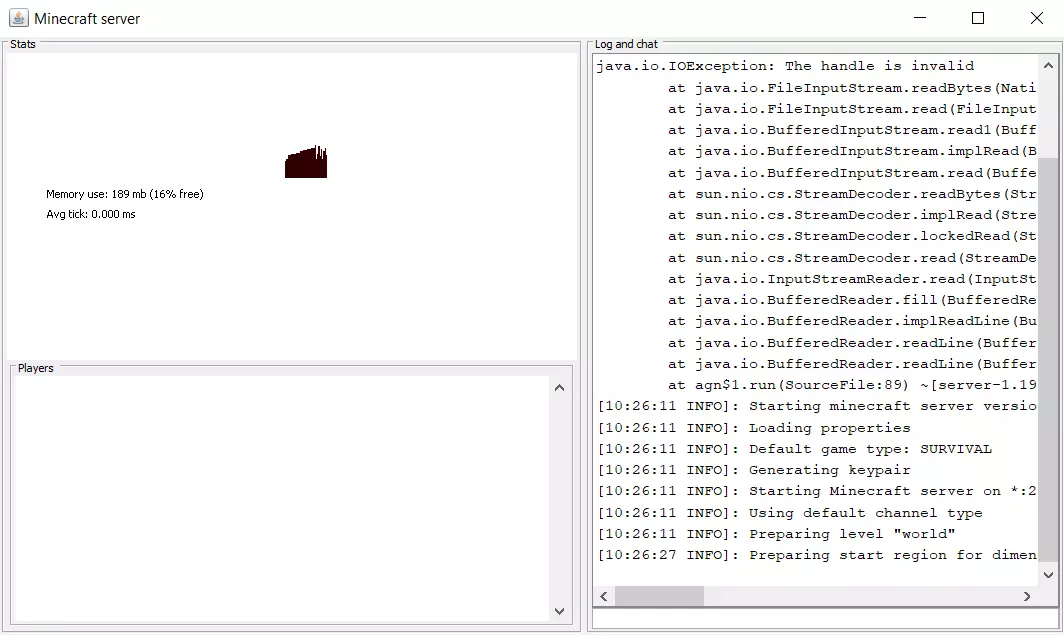
Étape 4 : ouvrir le port
Votre serveur Minecraft doit être accessible via un port ouvert à tous les joueurs potentiels sur le réseau local ou Internet. Par défaut, Minecraft a prévu le port TCP 25565. Pour le vérifier ou pour attribuer un port différent, vous pouvez ouvrir le fichier server.properties avec n’importe quel éditeur de texte (par exemple WordPad) et vérifier ou ajuster le numéro à l’entrée server-port=….
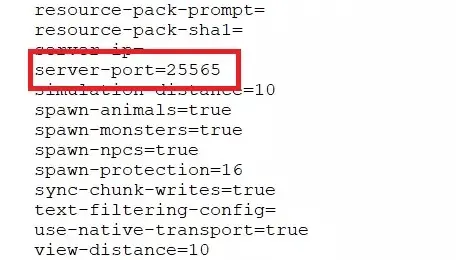
Ensuite, ouvrez le port correspondant sur votre serveur. Pour ce faire, rendez-vous dans le Cloud Panel de IONOS et allez dans la section « Serveurs & Cloud ». Dans le menu de gauche, sélectionnez d’abord « Réseau », puis « Réglages du pare-feu ».
Cliquez sur le système d’exploitation installé et faites défiler vers le bas jusqu’à la section « Entrant ». Vous pouvez déjà y voir certaines entrées de port qui sont ouvertes par défaut sur les serveurs IONOS pour la communication externe, notamment le port 80 pour le trafic entrant et sortant des serveurs Web. Dans la ligne de saisie, entrez le port 25565, ou le port que vous voulez utiliser pour votre serveur Minecraft. Laissez le champ « IP autorisé » vide, vous pouvez éventuellement écrire une description du port partagé. Enfin, cliquez sur « Ajouter une règle » :
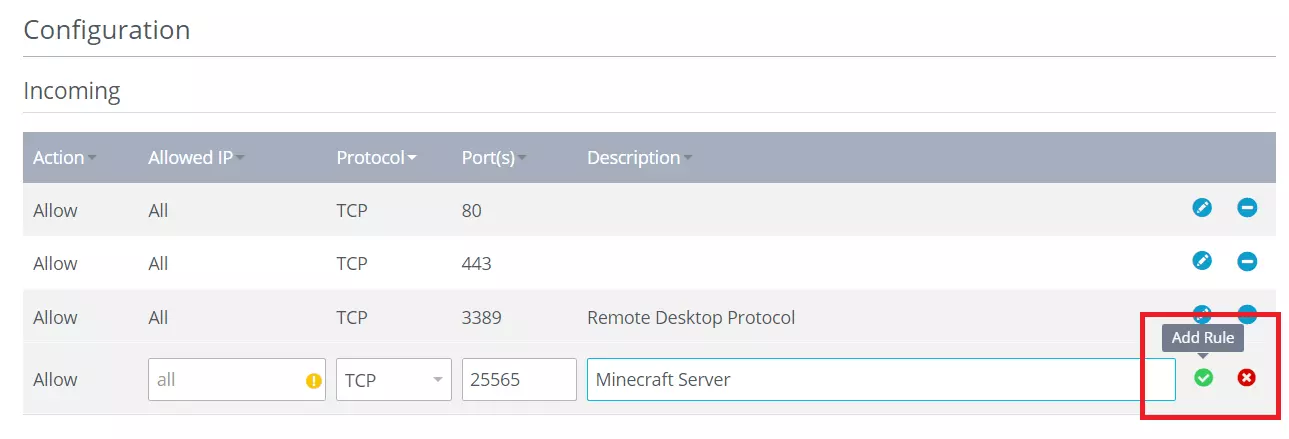
Étape 5 : rejoindre le serveur
Votre serveur Minecraft est prêt à être lancé : vous pouvez désormais inviter les propriétaires de Minecraft Java Edition à explorer votre monde de jeu multijoueur quand vous le souhaitez. Pour cela, il vous suffit de partager l’adresse IP de votre serveur (c’est également l’adresse à laquelle vous vous connectez lorsque vous vous connectez à distance). Si vous n’avez plus l’adresse IP de votre serveur Minecraft à portée de main, vous pouvez la trouver dans le Cloud Panel (sous « Infrastructure » puis « Serveurs »). Si vous attribuez un domaine à votre serveur, vous pouvez aussi le rejoindre via le domaine de serveur Minecraft.
Pour se connecter au serveur, les joueurs doivent démarrer Minecraft et sélectionner le mode multijoueur. Après avoir cliqué sur « Ajouter un serveur », entrez le nom du serveur et l’adresse. Votre serveur Minecraft devient alors disponible et accessible :
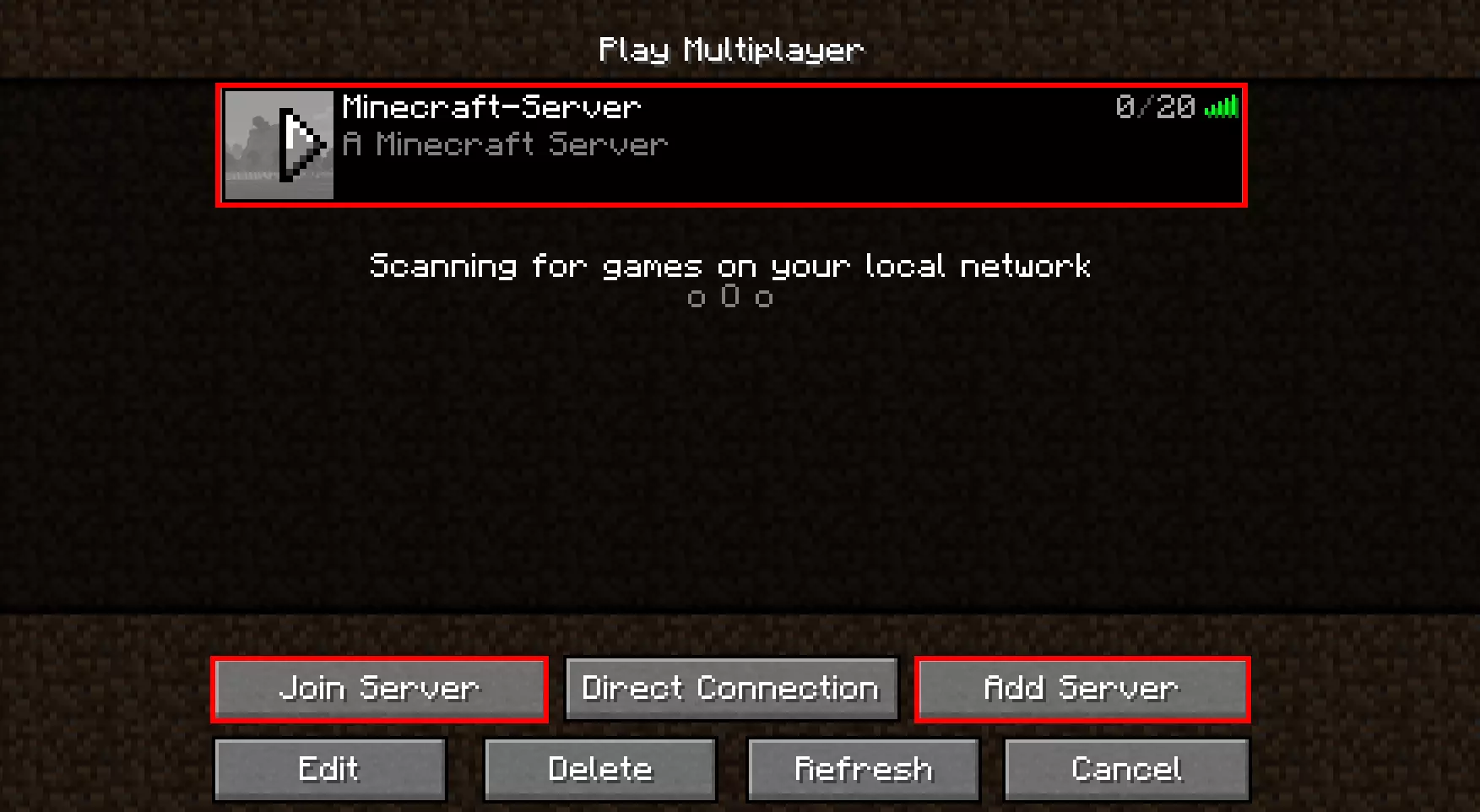
Une fois le serveur rejoint, le jeu démarre immédiatement. Vous pouvez désormais explorer le monde de Minecraft avec vos amis !
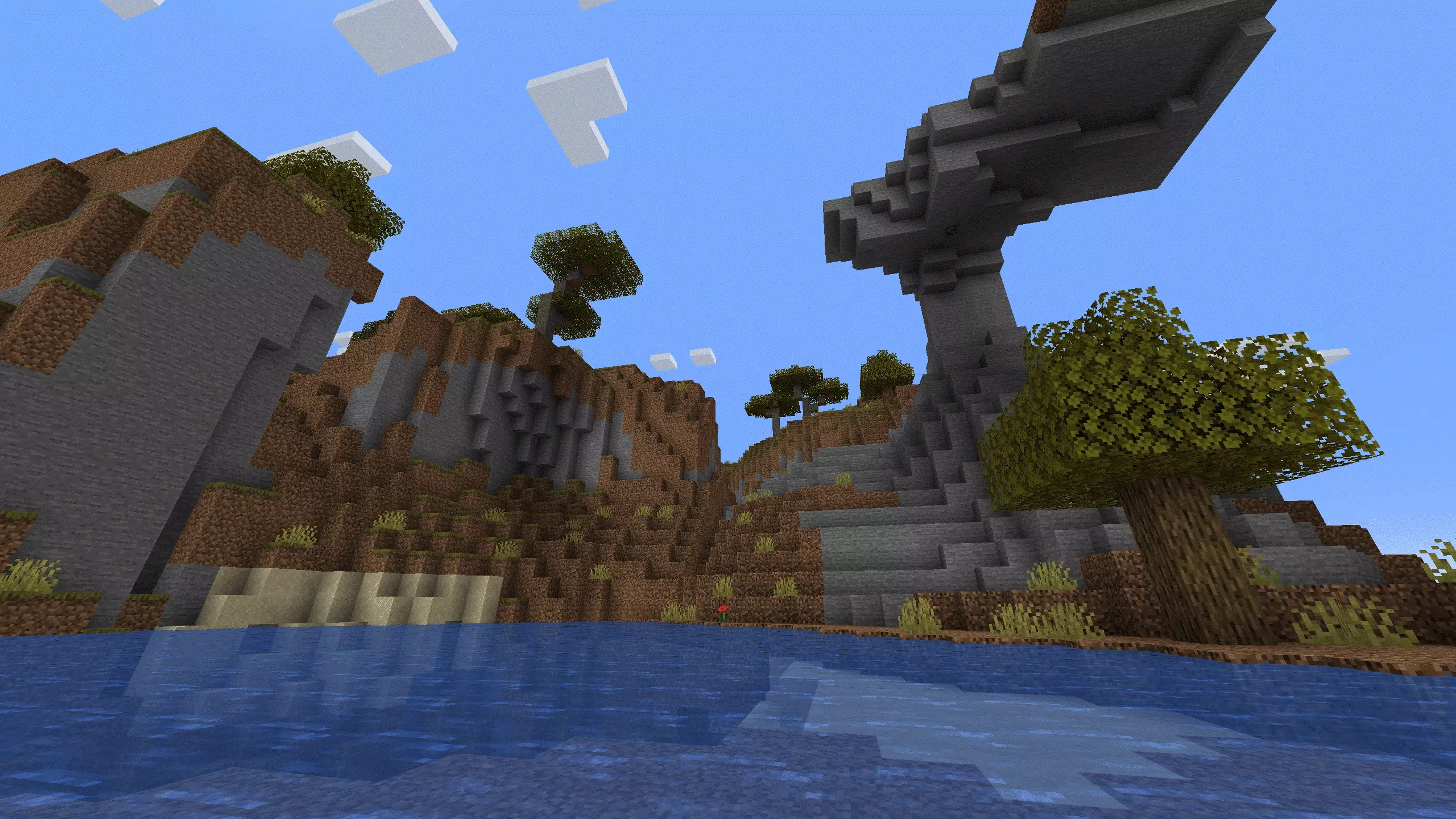
Étape 6 : personnaliser les paramètres du serveur Minecraft
En tant qu’administrateur de serveur, vous pouvez gérer votre serveur Minecraft à votre convenance et configurer de nombreux paramètres pour votre univers de jeu. Cela se fait principalement par le biais du fichier server.properties déjà évoqué. Vous pouvez y définir le nombre de joueurs (max-players=), changer le niveau de difficulté (difficulty=), activer ou désactiver le PvP (pvp=) et de nombreuses autres modifications. Pour ce faire, entrez le numéro souhaité dans la ligne correspondante ou modifiez la commande en true ou false.
Vous trouverez un aperçu des différentes options de configuration dans l’article consacré au fichier server.properties dans le Wiki officiel Minecraft.
Affirmez votre style avec votre propre domaine .gg et laissez le jeu commencer. Enregistrez dès maintenant votre domaine .gg sur IONOS.

